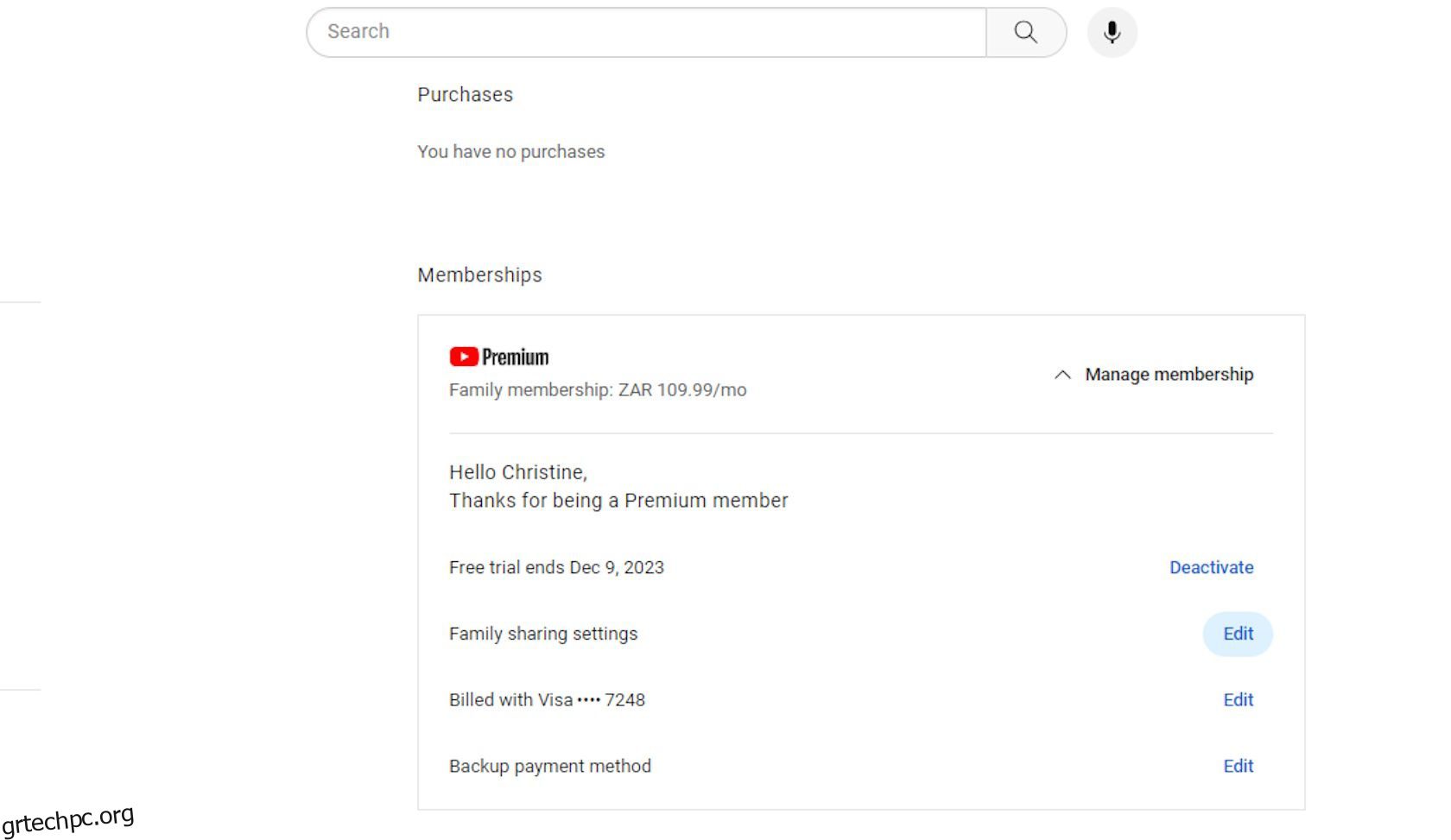Πίνακας περιεχομένων
Βασικά Takeaways
- Προσθέστε έως και πέντε επιπλέον μέλη στο οικογενειακό σας πρόγραμμα YouTube Premium ακολουθώντας μερικά απλά βήματα.
- Μόνο ο διαχειριστής οικογένειας μπορεί να αφαιρέσει μέλη από το πρόγραμμα μεταβαίνοντας στις ρυθμίσεις συνδρομής.
- Λάβετε υπόψη ότι όλα τα μέλη πρέπει να είναι τουλάχιστον 13 ετών και να ζουν στο ίδιο νοικοκυριό με τον διαχειριστή της οικογένειας.
Εάν έχετε εγγραφεί για μια οικογενειακή συνδρομή YouTube Premium, πιθανότατα θα γνωρίζετε ότι μπορείτε να προσθέσετε έως και πέντε επιπλέον μέλη. Πώς όμως κάνετε την προσθήκη και την αφαίρεση μελών από το οικογενειακό σας πρόγραμμα; Εδώ είναι τι πρέπει να ξέρετε.
Πώς να προσθέσετε μέλη στο οικογενειακό σας πρόγραμμα YouTube Premium
Το οικογενειακό πρόγραμμα σάς επιτρέπει να προσθέσετε πέντε άτομα από το νοικοκυριό σας —χωρίς τον εαυτό σας— στη συνδρομή σας.
Ακολουθήστε αυτά τα βήματα για να δημιουργήσετε την ομάδα οικογένειάς σας στο YouTube:

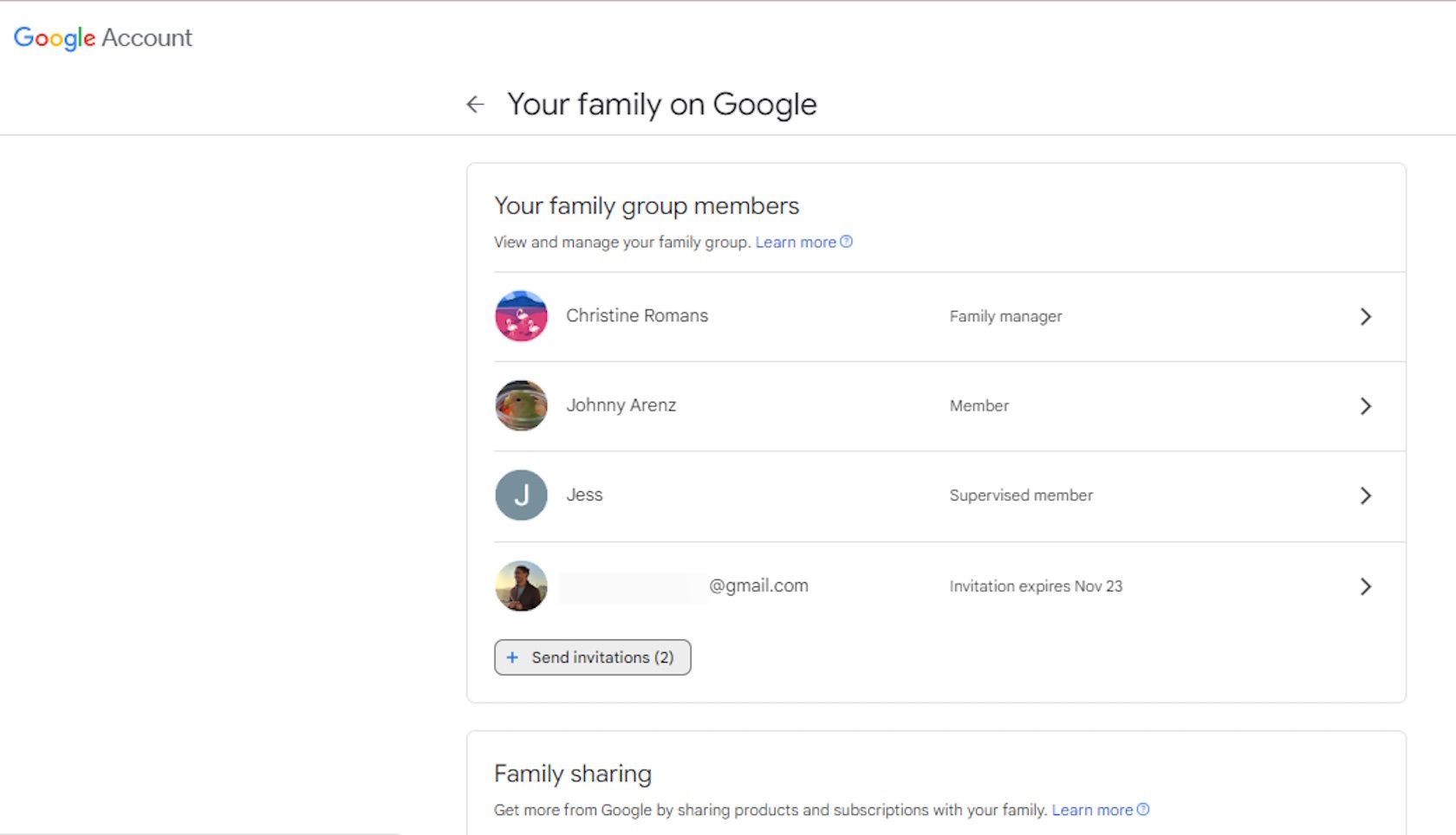
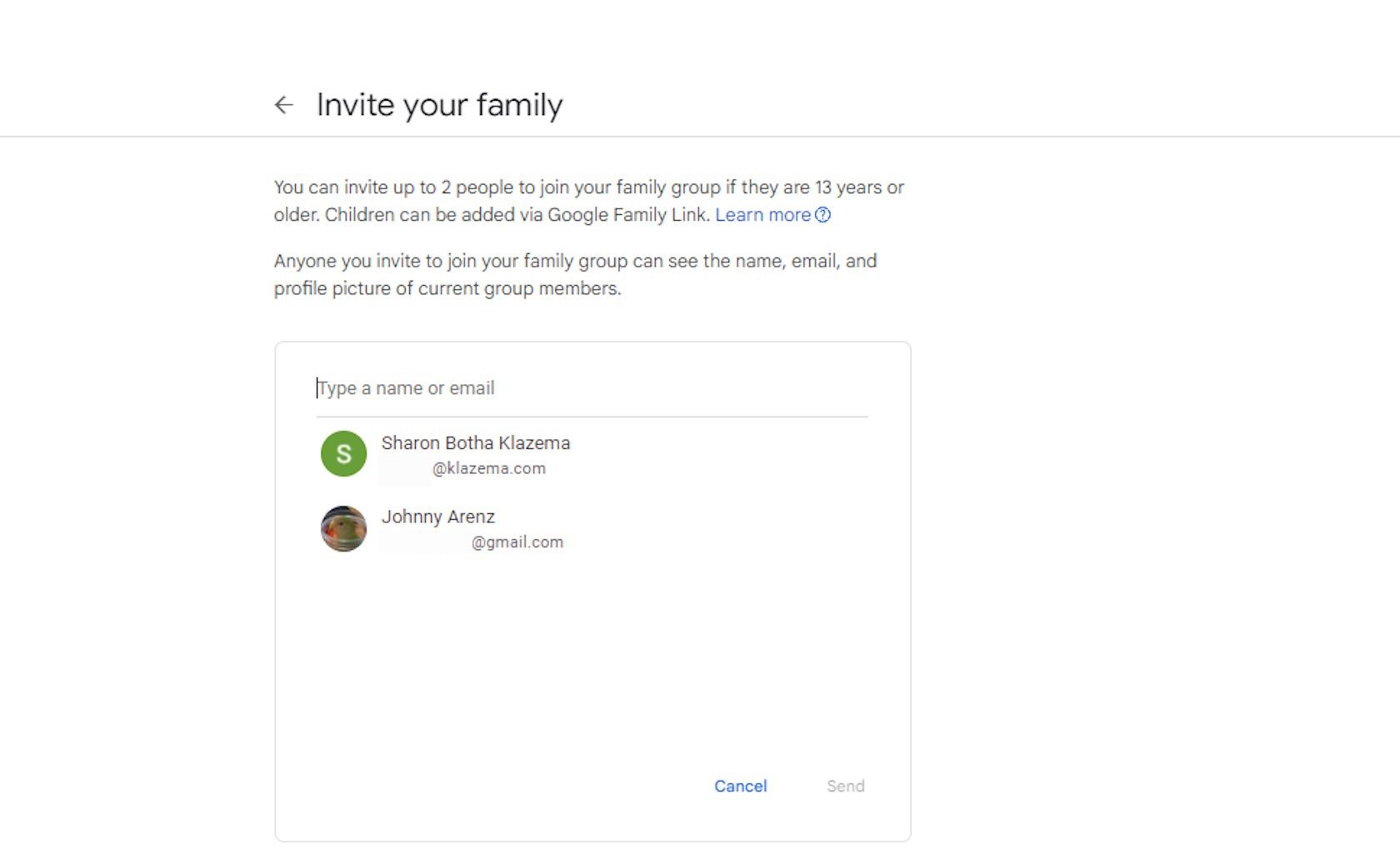
Εάν επιστρέψετε στη σελίδα κοινής χρήσης της οικογένειάς σας, θα μπορείτε τώρα να δείτε ποια μέλη έχουν αποδεχτεί την πρόσκλησή σας, ποιες προσκλήσεις είναι ακόμη σε εκκρεμότητα και πόσες προσκλήσεις σας απομένουν.
Για να ακυρώσετε την πρόσκληση ενός μέλους που είναι ακόμη σε εκκρεμότητα, απλώς κάντε κλικ στο προφίλ του και πατήστε Ακύρωση πρόσκλησης.
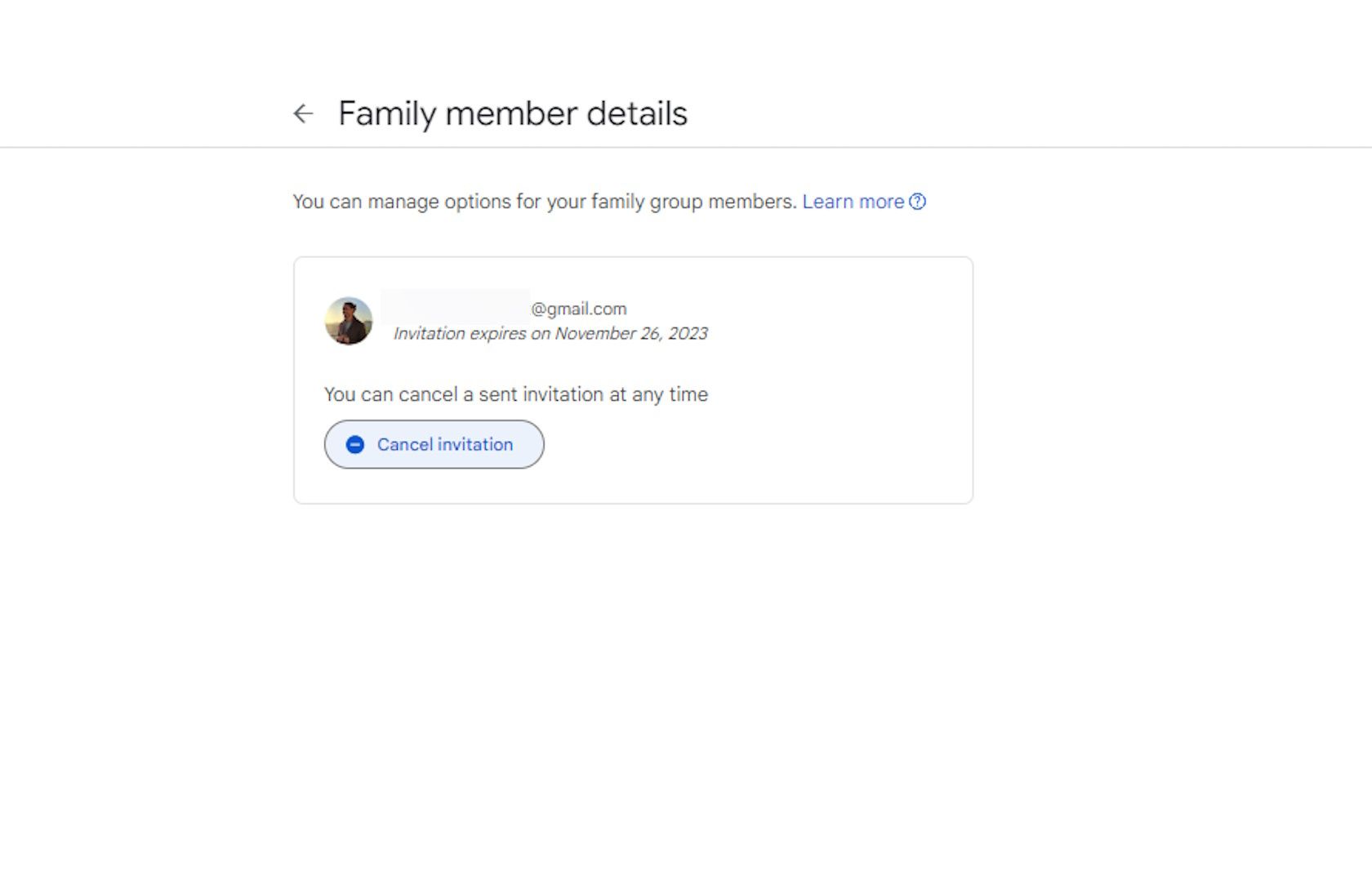
Πώς να αφαιρέσετε μέλη από το οικογενειακό σας πρόγραμμα YouTube Premium
Μόνο ο διαχειριστής οικογένειας της οικογενειακής συνδρομής YouTube Premium μπορεί να αφαιρέσει μέλη. Να πώς.

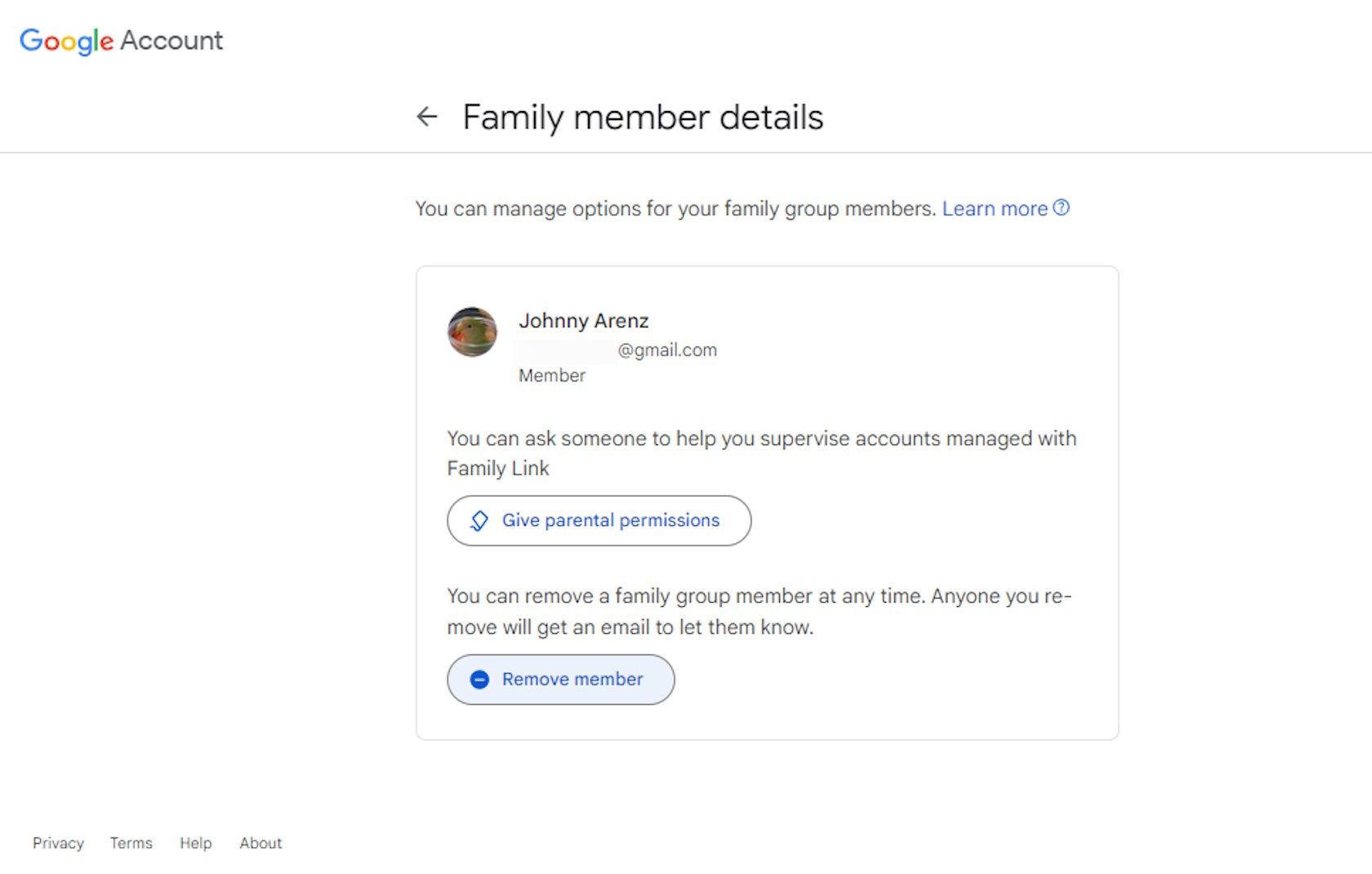
Τα μέλη που θέλουν να καταργηθούν μπορούν να το κάνουν εύκολα ακολουθώντας τα ίδια βήματα, κάνοντας κλικ στο δικό τους προφίλ και επιλέγοντας Αποχώρηση από την ομάδα οικογένειας.
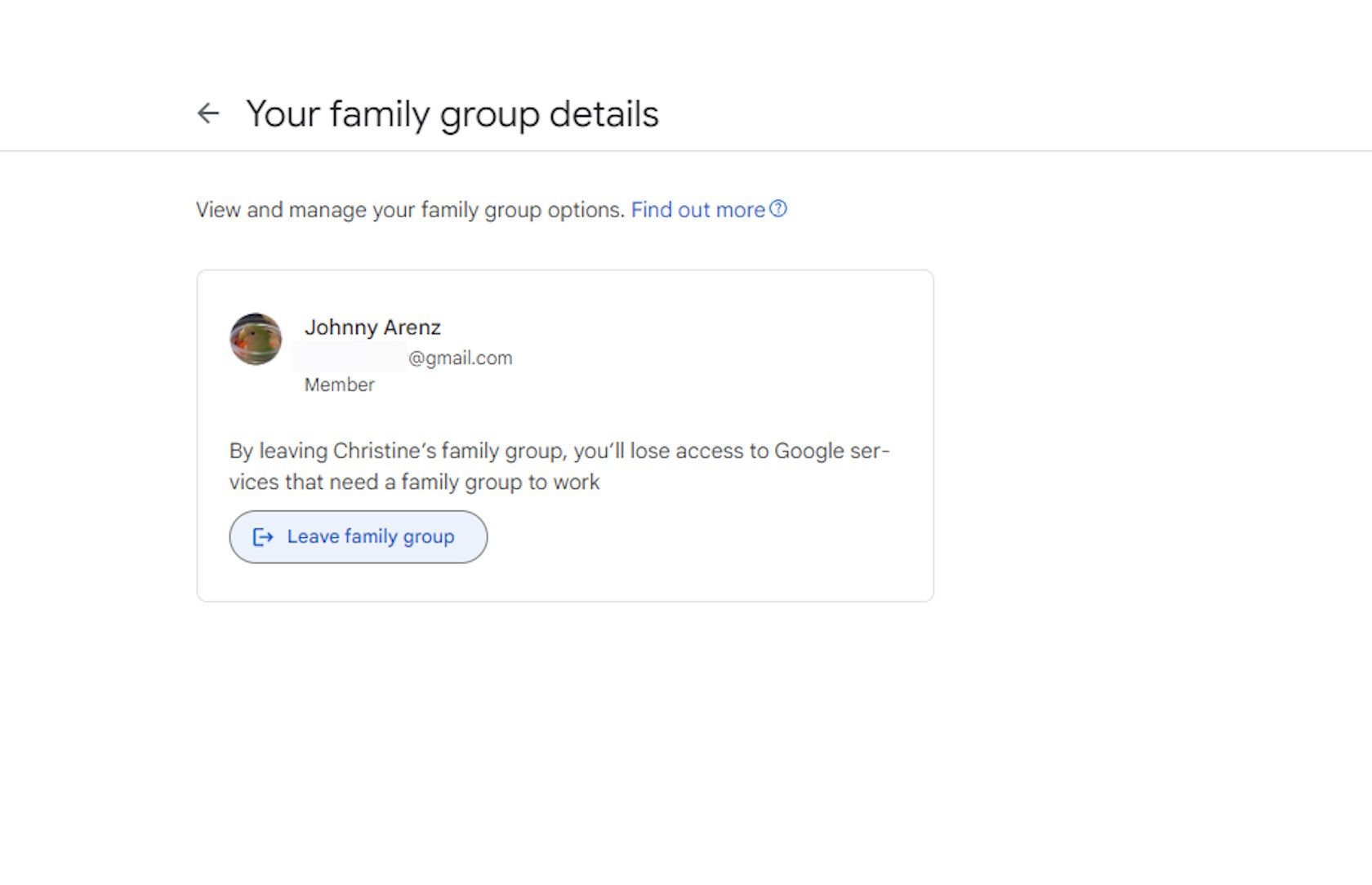
Η ίδια διαδικασία προσθήκης και αφαίρεσης μελών ισχύει εάν χρησιμοποιείτε την εφαρμογή YouTube στο smartphone σας. Η μόνη διαφορά είναι ότι θα βρείτε Αγορές και συνδρομές στις ρυθμίσεις σας. Επιπλέον, έχετε την επιλογή να στείλετε προσκλήσεις μελών μέσω αριθμού τηλεφώνου.
Σημαντικοί παράγοντες που πρέπει να έχετε υπόψη σας σχετικά με το οικογενειακό σας πρόγραμμα YouTube Premium
Για να προσθέσετε ένα μέλος στην ομάδα οικογένειας, πρέπει να βεβαιωθείτε ότι είναι τουλάχιστον 13 ετών και άνω.
Εάν θέλετε να προσθέσετε κάποιον μικρότερο των 13 ετών, τότε ο διαχειριστής οικογένειας μπορεί να δημιουργήσει έναν Λογαριασμό Google για αυτόν και θα προστεθεί στην ομάδα οικογένειας ως εποπτευόμενο μέλος.
Με αυτόν τον τρόπο, μπορείτε να επιτρέψετε στα παιδιά σας να έχουν πρόσβαση στο YouTube με έναν εποπτευόμενο λογαριασμό Google. Είναι επίσης σημαντικό να σημειωθεί ότι χωρίς τον δικό τους ξεχωριστό λογαριασμό Google, τα μέλη δεν μπορούν να εγγραφούν στην ομάδα οικογένειας.
Επιπλέον, το YouTube έχει έναν κανόνα σύμφωνα με τον οποίο όλα τα μέλη πρέπει να μένουν στο ίδιο σπίτι με τον διαχειριστή της οικογένειας. Ωστόσο, δεν χρειάζεται να είστε πραγματικός συγγενής για να γίνετε μέλος.
Μερικά άλλα πράγματα που μπορείτε να μοιραστείτε στην ομάδα οικογένειάς σας περιλαμβάνουν το Οικογενειακό Ημερολόγιο Google, τη Βοήθεια Google, το Family Link, το YouTube TV και την πρόσβαση στο YouTube Music Premium.
Μοιραστείτε το YouTube Premium με όλη την οικογένειά σας
Αν το νοικοκυριό σας αρέσει να χρησιμοποιεί το YouTube και τη Μουσική YouTube, αλλά θέλει να απολαύσει τα οφέλη μιας συνδρομής YouTube Premium, τότε είναι καιρός να εγγραφείτε σε ένα οικογενειακό πρόγραμμα YouTube Premium. Το καλύτερο μέρος είναι ότι μόλις εγγραφεί ο διαχειριστής οικογένειας, η προσθήκη και η αφαίρεση μελών είναι εξαιρετικά απλή.
Φροντίστε να ακολουθήσετε αυτά τα απλά βήματα, ώστε τα άλλα μέλη του νοικοκυριού σας να αρχίσουν να απολαμβάνουν το YouTube Premium.